Если вы приобрели совершенно новый игровой монитор для ПК и настроили его на устройство с Windows 10, но заметили, что параметр 144 Гц не отображается в параметрах дисплея Windows 10, то этот пост предназначен для того, чтобы вам помочь. В этом посте мы подробно расскажем, как сделать эту опцию доступной.
Прежде чем мы перейдем к делу, немного предыстории.
Частота обновления — это количество обновлений дисплея в секунду для отображения нового изображения. Единица измерения частоты измеряется в Гц (герцах). Следовательно, 144 Гц означает, что дисплей обновляется 144 раза в секунду, чтобы показать новое изображение, 120 Гц означает, что дисплей обновляется 120 раз в секунду, чтобы показать новое изображение, и так далее.
В основном для геймеров, у которых есть дисплей с частотой 60 Гц, который используется для воспроизведения игры с рендерингом 75 кадров в секунду, у вас могут возникнуть проблемы из-за «разрыWow экрана». Чтобы решить эту проблему, требуется более высокая частота обновления монитора компьютера с частотой не менее 120 Гц. Эти дисплеи могут обрабатывать до 120 кадров в секунду, что обеспечивает более плавный игровой процесс.
[Skyrim SE] Episode # 17 Ezerith Hunts for the Arcane
Параметр 144 Гц не отображается в параметрах дисплея Windows 10
Программы для Windows, мобильные приложения, игры — ВСЁ БЕСПЛАТНО, в нашем закрытом телеграмм канале — Подписывайтесь:)
Если вы столкнулись с этой проблемой, вы можете решить ее в зависимости от конфигурации вашего ПК, поэтому мы рассмотрим оптимизацию ваших настроек для графических карт NVIDIA и AMD.
Имейте в виду, что вам также понадобится правильный кабель. Итак, убедитесь, что у вас есть подключение DisplayPort 1.2 или HDMI 2.0, чтобы воспользоваться преимуществами полной частоты кадров.
Кроме того, обновление драйверов NVIDIA или AMD иногда сбрасывает настройки монитора, поэтому вы можете дважды проверить, относится ли это к вам тоже.
Для видеокарты NVIDIA
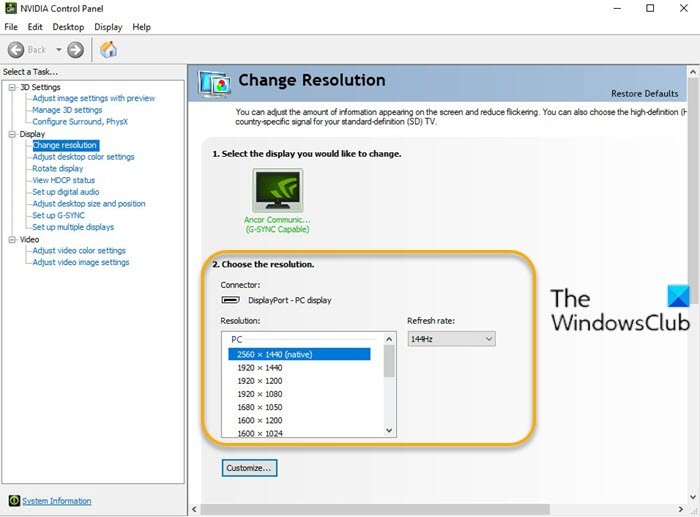
- Откройте Панель управления NVIDIA. Если панель управления NVIDIA отсутствует, см. Этот пост.
- Направляйтесь к Изменить разрешение на вкладке Параметры отображения.
- Сразу после Разрешение окно, есть Частота обновления выпадающее меню. (Если у вас более одного монитора, вам нужно выбрать правильный).
- В раскрывающемся списке вы должны увидеть вариант с более высокой частотой кадров, если у вас правильный кабель.
Для видеокарты AMD
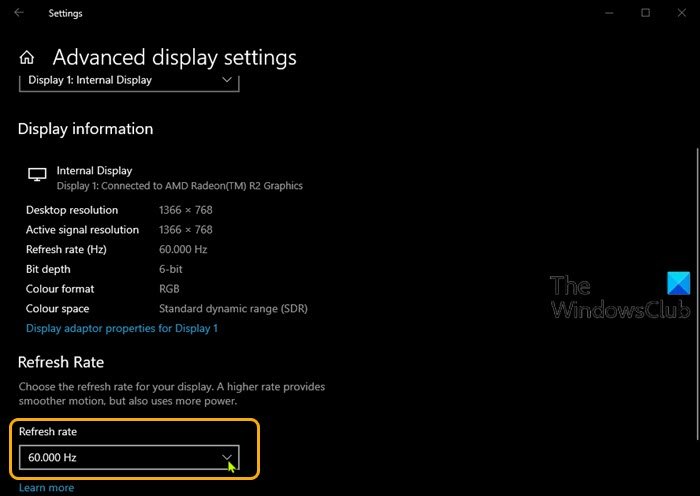
- Щелкните рабочий стол правой кнопкой мыши и выберите «Параметры экрана».
- На правой панели прокрутите вниз и выберите Расширенные настройки дисплея.
- В окне свойств щелкните шеврон Частота обновления.
- В раскрывающемся списке выберите желаемый режим (например, 144 Гц).
- Если у вас несколько мониторов, вам нужно будет выбрать другой монитор в разделе «Выбор дисплея» в окне «Дополнительные настройки дисплея» и повторить шаги.
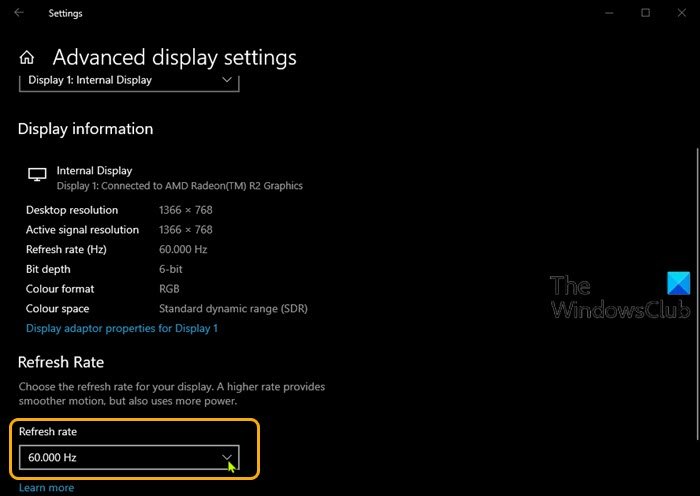
Как правильно настроить 144Hz монитор после покупки
.
Программы для Windows, мобильные приложения, игры — ВСЁ БЕСПЛАТНО, в нашем закрытом телеграмм канале — Подписывайтесь:)
Источник: okzu.ru
Для Skyrim Special Edition вышел патч 1.3, улучшающий стабильность игры

PC-версия не так давно вышедшего переиздания The Elder Scrolls 5: Skyrim Special Edition получила обновление версии 1.3, которое улучшает общую стабильность игры, а также привносит некоторые важные исправления. В частности, патч улучшает поддержку дисплеев с частотой развертки 144 Гц, а также исправляет проблемы с эффектами при замедленном времени.
- Улучшена стабильность и производительность в игре;
- Исправлена проблема, когда замедление времени работало неправильно;
- Улучшена поддержка дисплеев с частотой развертки 144 Гц;
- Исправлена проблема, из-за которой невозможно было войти на Bethesda.net.
- FPS в Skyrim Special Edition ниже на PS4 Pro, чем на PS4
Поделиться:

Автор новостей и статей
С 2003-го в теме. До безумия люблю Survival Horror и Sci-Fi.
FPS в Skyrim Special Edition ниже на PS4 Pro, чем на PS4
«Свободу соскам» — Facebook и Instagram разрешит публиковать голую «женскую» грудь, но есть нюанс
«Стремно стало от этих лиц» — ИИ показал, что если бы американцы экранизировали культовый советский мультик «Простоквашино»
«Она заслужила “Оскар”» — девушка, которую называют NPC в реальной жизни, вновь покорила интернет своими роликами
Йеннифэр, Лару Крофт, Джилл Валентайн и других героинь игр превратили в диснеевских принцесс
Вин Дизель показал персонажа из нового «Риддика». Но фанаты почему-то подумали, что это Кратос из God of War
В Mortal Kombat 11 вернули классические версии ниндзя-бойцов из 90-х. Саб-Зиро и Нуб Сайбот теперь тоже есть
Лучше оригинала? Нейросети превратили знаменитый танец Уэнсдэй Аддамс в психоделический клип
В Steam вышла очень дорогая игра, которая стоит как PlayStation 5. Ее можно купить в России
Вин Дизель показал экшен-сцену из нового «Риддика». Там есть сразу два персонажа
«Новый Шварценеггер» и «Абсолютный шедевр»: фанаты BadComedian завысили рейтинг фильма «Нападение на Рио Браво» с Александром Невским
Девушка, подарившая внешность Дине в The Last of Us: Part 2, показала подарок от HBO к выходу сериала — видео
Лучше чем Галь Гадот? Модель, подарившая внешность леди Димитреску из RE Village, показала новые фото в образе Чудо-женщины
Источник: vgtimes.ru
Исправлено: панель управления Nvidia не отображает частоту обновления 144 Гц, 120 Гц, 240 Гц, 165 Гц

Несмотря на то, что на рынке присутствует множество компаний-производителей графических процессоров, Nvidia доминирует на нем с более чем 75% доли рынка. За прошедшие годы Nvidia добилась огромного успеха, предложив пользователям более продвинутые графические процессоры. Но со временем пользователям часто приходится сталкиваться с множеством проблем. Например, в недавний случай , некоторые пользователи начали жаловаться, что их монитор с частотой 240 Гц застревает на частоте 144 Гц.
Кроме того, есть больше инцидентов, в которых пользователи утверждают, что панель управления Nvidia не показывает частота обновления 144 Гц, 120 Гц, 240 Гц и 165 Гц. В настоящее время официальные лица также не понимают, почему эта проблема имеет место; следовательно, нет такой информации об устранении этой проблемы. Но у нас есть несколько уловок, с помощью которых вы можете исправить, если панель управления временно не отображается. Итак, давайте посмотрим на них.

Как исправить панель управления Nvidia, не отображающую частоту обновления
Компьютерные игры претерпели столько же изменений, сколько и кажутся. Игры, которые были начаты некоторыми любопытными исследователями как основной эксперимент, породили миллиардную индустрию с миллионами фанатов и преданными соревнованиями.
Это история компьютерных игр, и в этой истории жизненно важную роль играет GPU. Естественно, такая проблема сильно влияет на наш игровой процесс, и ее необходимо исправить. Итак, давайте посмотрим, что у нас есть для вас в этом руководстве.
Исправление 1: перезагрузите компьютер
Это не исправление; это всего лишь простой способ убедиться, что на вашем компьютере есть все необходимое для правильного выполнения нижеперечисленных исправлений. Однако, когда вы перезагружаете свой компьютер, вы можете не только перезагрузить его, но и помочь своему компьютеру удалить временные файлы, вызывающие проблемы.
Что ж, мы предлагаем вам не просто перезагружать компьютер; вместо этого вы можете выключить и снова включить его. Вы можете выключить компьютер, а затем отсоединить от него все шнуры. Затем подождите не менее 20-30 секунд и снова подключите каждый шнур и аксессуары. Теперь нажмите кнопку питания, а затем проверьте, показывает ли теперь панель управления Nvidia частоту обновления или нет.
Исправление 2: проверьте наличие обновлений графического процессора
Итак, вы перезагрузили компьютер, но по-прежнему получаете ту же ошибку. Следовательно, есть большая вероятность, что ваша система работает на более старом драйвере графического процессора. Следовательно, вам необходимо поддерживать драйвер графического процессора в актуальном состоянии. Поскольку существует два метода загрузки и установки обновления драйвера графического процессора, мы опишем оба из них один за другим. Поэтому давайте посмотрим на первый способ:

- Прежде всего, наведите указатель мыши на рабочий стол и щелкните правой кнопкой мыши меню «Пуск».
- Затем во всплывающем меню выберите Диспетчер устройств вариант.
- После этого разверните Сетевой адаптер и выберите название производителя вашего графического процессора.
- Теперь щелкните его правой кнопкой мыши и выберите Обновлять кнопка.
Вот и все. Теперь подождите, пока он не найдет обновление. Между тем, если вы не найдете доступных обновлений, вы можете попробовать второй метод, поскольку иногда производитель отключал автоматические обновления для старых устройств.
Таким образом, вы можете просто навести указатель мыши на веб-сайт производителя графического процессора и выполнить поиск обновлений по номеру модели графического процессора. Затем загрузите и установите его вручную на свое устройство. После этого еще раз проверьте, стала ли частота обновления отображаться на панели управления Nvidia или нет.
Исправление 3: проверьте наличие обновлений ОС
Вы недавно проверяли наличие обновлений для ОС? Если нет, то очень необходимо его проверить. Поскольку многие пользователи сообщили, что эта проблема возникла после недавнего обновления патча Windows 11; поэтому есть вероятность, что Microsoft может выпустить новое обновление патча, чтобы исправить ошибку и глюки, из-за которых вы не можете увидеть частоту обновления на панели управления Nvidia. Итак, вот необходимые шаги, которые вы должны выполнить, чтобы проверить наличие обновлений Windows:

- Сначала нажмите кнопку Win + I одновременно нажмите кнопку, чтобы открыть настройки Windows.
- После этого нажмите на Обновление и безопасность вариант из списка вариантов.
- Затем просто перейдите к Центр обновления Windows раздел и нажмите Проверить наличие обновлений кнопка.
Вот и все. Теперь вам просто нужно подождать несколько секунд, пока он не найдет обновление в Интернете. После этого, если доступно какое-либо обновление, немедленно загрузите и установите его. После этого перезагрузите компьютер и проверьте, решена ли проблема или нет.
Исправление 4: отключены и повторно подключены кабели HDMI и DP
Как мы всегда говорили, возможности безграничны, поэтому есть вероятность, что используемые вами кабели могут быть неисправны или повреждены. Итак, если в проводе или шнуре есть какие-то неисправности, то, кроме замены его на новый, у вас нет другого выбора.
Но, прежде чем переходить к новому, вы должны проверить, правильно ли подключен каждый провод, особенно кабели HDMI и DP. Кроме того, вы можете отключить кабели, а затем снова их подключить. В большинстве случаев замечается, что неплотное соединение может быть основной причиной такого рода ошибок.
Кроме того, вы также можете посмотреть на провод. Если вы заметите на нем порез или повреждение, купите новый. Также не используйте обычные кабели; всегда берите с собой брендовые.
Исправление 5: Подключите монитор к другой розетке
Итак, если вы заменили кабели HDMI и DP, но по-прежнему получаете ту же ошибку, есть вероятность, что ваш монитор может не получать надлежащее питание от розетки. Между тем, если ваш монитор не получил надлежащего источника питания, он сможет запускать приложения с более высокой частотой обновления, даже если он поддерживает до 204 Гц.
Поэтому сначала проверьте, исправна ли розетка. Также, если возможно, подключите монитор к совершенно другой розетке. Затем проверьте, не отображается ли на панели управления Nvidia частота обновления 144 Гц, 120 Гц, 240 Гц и 165 Гц. Проблема решена или нет. Что ж, скорее всего, вы заметите, что проблема исчезает как по волшебству.
Исправление 6: установите мощность графического процессора на высокую производительность
Как мы уже упоминали, обеспечение требуемой мощности очень важно, потому что, если вам нужна дополнительная производительность от вашего графического процессора, вам необходимо установить его на высокую производительность на вашем ПК с Windows 11.
Когда вы устанавливаете мощность своего графического процессора на высокую производительность, ваш процессор отдает больший приоритет вашему графическому процессору. Это автоматически увеличит вероятность того, что частота обновления снова начнет отображаться на панели управления Nvidia. Однако, если вы не знаете, как это сделать, просто следуйте приведенным ниже инструкциям:

- Изначально зайдите на рабочий стол и щелкните правой кнопкой мыши на пустом месте.
- Затем в раскрывающемся меню выберите Панель управления NVIDIA .
- После этого найдите и нажмите Управление настройками 3D .
- Теперь переключитесь на Вкладка «Глобальные настройки» .
- Затем, наконец, измените предпочтительный режим питания графического процессора на Высокая производительность .
Вот и все. Теперь вы можете просто перезагрузить компьютер с Windows 11 и проверить, отображается ли панель управления или нет.
Исправление 7: сбросить Windows
Все еще не повезло? Что ж, мы сожалеем, если упомянутые ранее уловки не помогут вам решить эту конкретную проблему. Но это не значит, что у вас нет другого выхода. Да, есть еще один способ, с помощью которого вы можете легко решить эту проблему. Ага!
Это правда, и вам придется снова сбросить операционную систему Windows на вашем компьютере. Итак, вот необходимые шаги, которые вам необходимо выполнить:

- Сначала нажмите кнопку Win + I одновременно используя клавиатуру. Это откроет Настройки на вашем ПК.
- После этого нажмите на Обновление и безопасность на странице настроек Windows . Затем переключитесь на Восстановление вкладка, расположенная на левой панели.
- Затем нажмите на Начать расположен под Сбросить этот компьютер вариант.
- Теперь появится всплывающее окно с двумя вариантами: Храните мои файлы и Удалить все . Итак, вы можете выбрать в соответствии с вашими потребностями.
Вот и все. Теперь просто следуйте инструкциям на экране, чтобы выполнить сброс Windows. После этого наведите указатель мыши на панель управления Nvidia и проверьте, отображается ли сейчас параметр частоты обновления или нет.
Вывод
За последние несколько лет Nvidia значительно улучшила производительность графики для ПК. Но такую ошибку нельзя упускать из виду. Однако производитель или разработчик программного обеспечения должны позаботиться об этих вещах.
Однако есть сообщения, что официальные лица Nvidia очень хорошо осведомлены об этом и уже начали над этим работать. Но пока они что-то не предоставят, вы можете использовать исправления, которые мы описали в этом руководстве. Мы надеемся, что упомянутые ранее методы помогли вам. Для дальнейших запросов оставьте комментарий ниже.
Источник: concentraweb.com